Jika Anda memiliki server NextCloud yang aktif dan berjalan, maka untuk mengakses &menyinkronkan data yang tersimpan di cloud dengan mudah, kami dapat menggunakan aplikasi kliennya yang tersedia untuk desktop Linux, Windows, dan macOS termasuk untuk ponsel cerdas. Di sini kita mempelajari langkah-langkah untuk menginstal dan mengatur Klien NextCloud di Debian 11 Bullseye atau 10 Buster menggunakan terminal perintah.
Klien desktop Nextcloud telah menawarkan opsi untuk menyinkronkan hanya direktori individual secara otomatis. Pengguna dapat menentukan direktori mana yang harus disinkronkan secara lokal dengan server. Dan jika Anda mau, Anda dapat mengunduh file apa pun langsung dari folder yang ditetapkan oleh klien. Dengan cara ini, mereka dapat mencegah disk lokal mereka kehabisan ruang. Tutorial bagi mereka yang ingin menginstal Server NextCloud mereka di Debian 11 atau 10.
Langkah-langkah untuk menginstal klien NextCloud Linux di Debian 11 atau 10
1. Pembaruan Sistem Debian 11
Jalankan perintah pembaruan menggunakan manajer paket APT untuk mendapatkan versi terbaru dari paket yang diinstal dan juga menyegarkan cache repo sistem.
sudo apt update
2. Instal Klien NextCloud di Debian Bullseye
Paket untuk menginstal klien desktop Linux yang tersedia untuk NextCloud dapat diperoleh langsung dari repositori resmi Debian 11. Oleh karena itu, kita tidak perlu menambahkan repo pihak ketiga.
sudo apt install nextcloud-desktop
3. masuk ke Server Nextcloud Anda
Setelah penginstalan selesai, buka Peluncur aplikasi dan temukan klien ini aplikasi untuk dijalankan. Setelah membuka yang sama, Anda akan memiliki dua opsi- “Mendaftar dengan penyedia” dan “Masuk ke NextCloud Anda “. Sekarang, jika Anda telah mendaftar untuk layanan cloud resmi yang disediakan oleh pengembang NextCloud, pilih opsi pertama, sedangkan mereka yang telah menghosting server NextCloud mereka menekan tombol “Login to your NextCloud “.
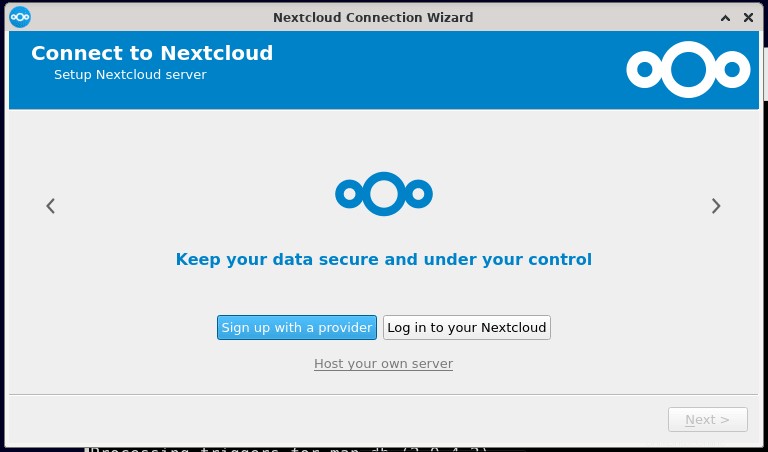
4. Alamat Server
Selanjutnya di kotak URL Alamat Server, masukkan alamat IP atau nama domain server NextCloud jarak jauh atau lokal untuk terhubung. Setelah itu klik Berikutnya tombol.
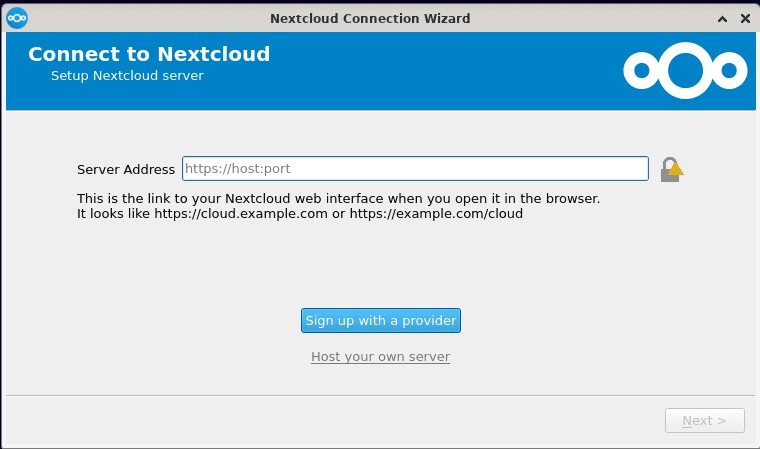
5. Masuk – Nama pengguna dan kata sandi
Setelah itu browser akan terbuka untuk masuk ke server menggunakan nama pengguna dan kata sandi yang Anda tetapkan untuk pengguna, dibuat di server NextCloud.
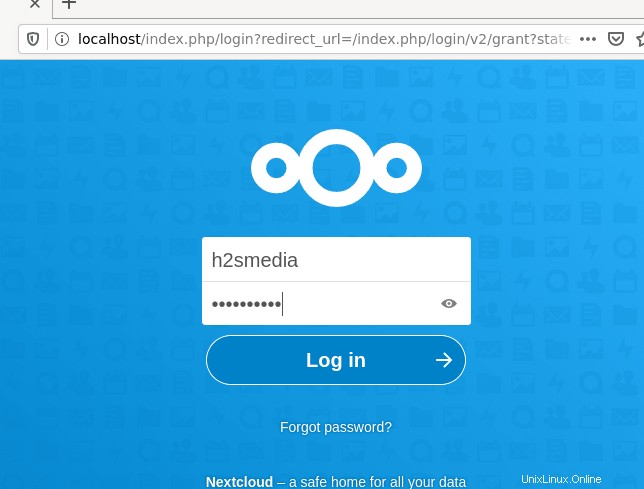
Setelah masuk, klik “Berikan akses” untuk mengizinkan aplikasi klien mengakses file Server.
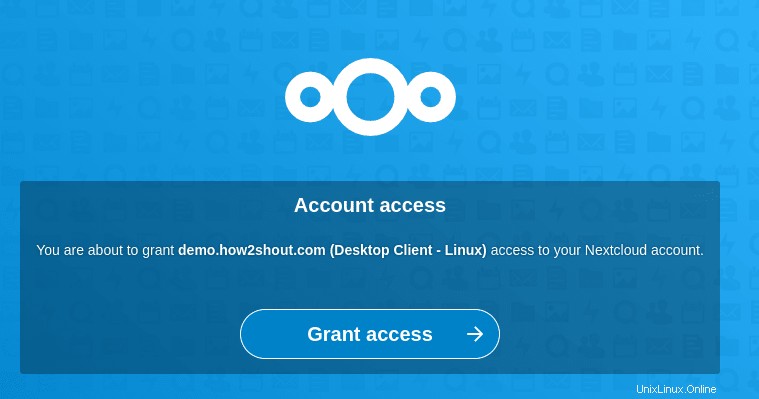
6. Penyiapan klien NextCloud untuk Folder Lokal
Selanjutnya, pada klien Desktop Anda, Anda akan melihat beberapa konfigurasi untuk mengatur folder lokal pada sistem untuk menyinkronkan file antara sistem lokal dan server. Biarkan default, dan klik tombol “Hubungkan tombol ”.
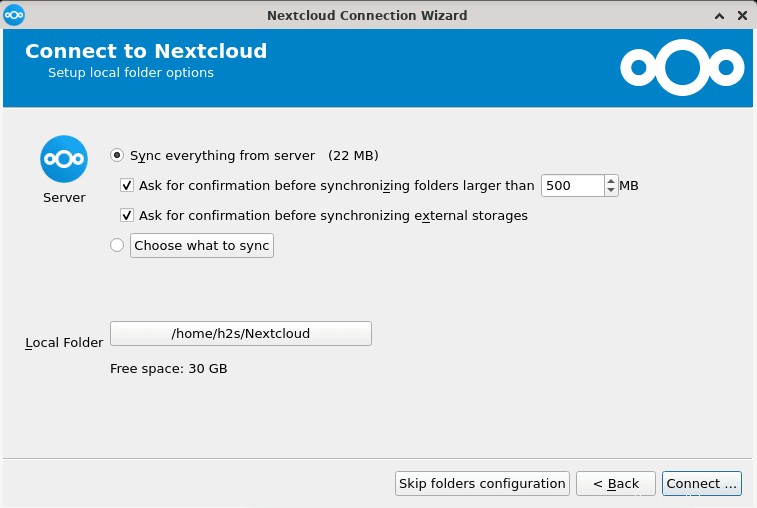
Folder yang disetel untuk sinkronisasi akan terbuka secara otomatis, menampilkan semua file yang tersedia di server Anda langsung di sistem lokal.
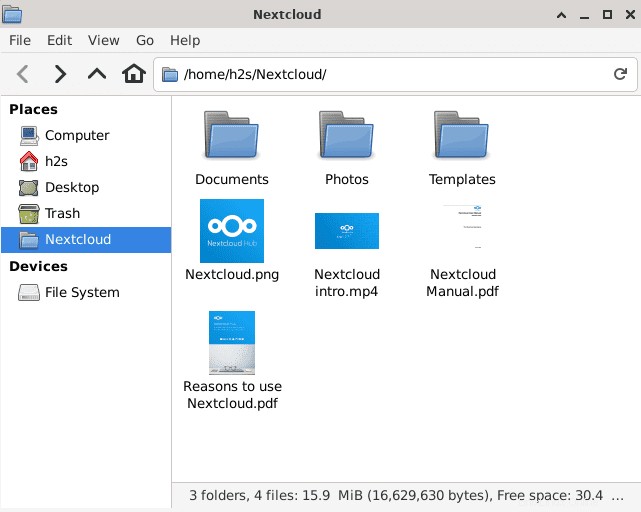
Untuk konfirmasi lebih lanjut seperti menambah atau mengubah folder sinkronisasi, pengguna harus membuka kembali aplikasi Klien, klik Akun ikon panah jatuh diberikan di sisi kiri lalu pilih Setelan .
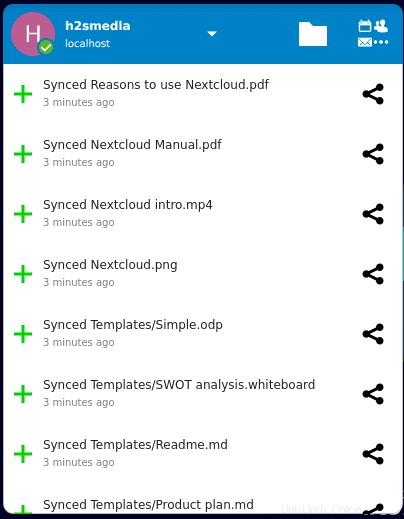
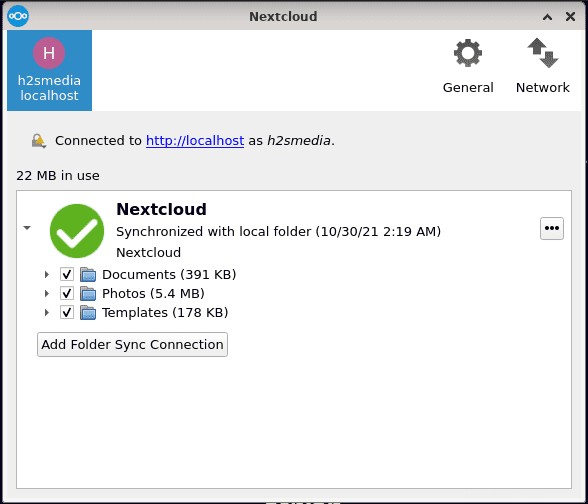
Berikut beberapa artikel lain untuk dibaca:
- 2 cara Menginstal Mysql Workbench di Debian 11
- Instal ifconfig di Debian 11 atau 10
- Cara menginstal klien ZOOM di Debian 11
- Instal WineHQ di Debian 11 Bullseye
- Cara menginstal SLACK di Debian 11 Bullseye…